Включение или отключение окна команд запуска в Windows 10
Хотя команда «Выполнить» – довольно полезная функция в Windows 10, которая позволяет выполнять несколько задач, просто вводя путь или команду. Но если по какой-либо причине вы хотите отключить командное окно «Выполнить», этот пост поможет вам в этом. Однако, если вы когда-нибудь передумаете и захотите снова включить его, вы можете сделать это в любое время.
В этой статье мы покажем вам два метода включения или отключения окна команды «Выполнить» в Windows 10 с помощью редактора локальной групповой политики и редактора реестра.
Как отключить окно команд запуска в Windows 10
Есть два метода, с помощью которых вы можете отключить Run Command Box на вашем компьютере. Первый – это редактор локальной групповой политики, который вы можете использовать для этого, а второй – редактор реестра.
Если вы являетесь пользователем Pro, вы можете использовать любые методы, которые сочтете подходящими, но если ваша система работает на Windows 10 Home edition, вам придется следовать второму методу, то есть редактору реестра. Итак, давайте перейдем к следующему разделу и подробно изучим каждый метод.
1. Через редактор групповой политики
Как я сказал ранее, этот метод применим только для версий Enterprise и Pro Edition, поэтому, если ваше устройство соответствует требованиям, следуйте приведенным ниже инструкциям, чтобы отключить окно команд запуска на ПК с Windows 10.
- Щелкните правой кнопкой мыши «Пуск» и выберите меню «Выполнить».
- Введите «gpedit.msc» в текстовое поле и нажмите Enter.
- В окне редактора локальной групповой политики перейдите по следующему пути:
Конфигурация пользователя> Административные шаблоны> Меню “Пуск” и панель задач

- Перейдите в правый раздел и дважды щелкните значок Удалить меню “Выполнить” из меню “Пуск”.
- На следующем экране выберите параметр «Включено» и нажмите кнопку «ОК», чтобы применить изменения.
После выполнения вышеуказанных шагов вы увидите, что команда «Выполнить» перестала работать. Чтобы проверить это, вы можете попробовать открыть его через меню опытного пользователя или просто нажмите клавиши Windows + R
Если вы хотите снова включить команду «Выполнить», просто выполните описанную выше процедуру. После того, как вы откроете меню «Удалить запуск» из окна меню «Пуск», выберите «Не настроено» и сохраните его.
2. Через редактор реестра.
Хотя, если вы используете Home Edition на своем компьютере, вы можете отключить Run Command Box с помощью редактора реестра на своем компьютере. Вот шаги, которые вы можете использовать для этого:
- Нажмите «Пуск», введите «Редактор реестра» и нажмите «Ввод».
- Когда на экране появится Контроль учетных записей пользователей (UAC), нажмите Да.
- Теперь в окне редактора реестра перейдите по следующему пути:
HKEY_CURRENT_USER SOFTWARE Microsoft Windows CurrentVersion Policies Explore
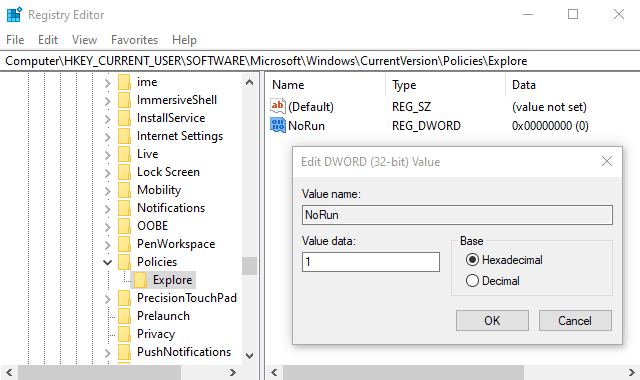
Примечание. Если вы не нашли ключ «Исследовать», создайте новый. Для этого щелкните правой кнопкой мыши параметр «Политики» слева и выберите «Создать»> «Ключ».
- Щелкните правой кнопкой мыши на «Исследовать» с левой стороны и выберите «Создать»> «Значение DWORD (32-разрядное)».
- Назовите новый ключ NoRun и дважды щелкните по нему.
- Внутри поля установите значение Value – 1 и нажмите OK.
- Перезагрузите компьютер, чтобы изменения вступили в силу.
Если вы хотите снова включить команду «Выполнить», выполните описанную выше процедуру и измените DWORD для NoRun на 0. Не забудьте перезагрузить компьютер, чтобы применить изменения, в противном случае команда «Выполнить» по-прежнему не будет работать.

![[Solved] Ошибка активации Microsoft Office 0X4004F00C в Windows 10](https://pazd.ru/wp-content/uploads/2021/11/microsoft-office-activation-error-0x4004f00c-in-windows-10.png)




